今日は、「7-Zip」用のテーマ管理ソフト「7-Zip Theme Manager」を紹介しようと思います。
「7-Zip Theme Manager」は、7-Zip の外観をモダンにすることができるテーママネージャーです※1。
※1 このソフトは、一部のアンチウイルスで ウイルスとして検知される場合がある。
(おそらく、Windows セキュリティでも許可設定を行う必要がある)
AutoIT 由来のものなので誤検知だと思われるが、心配な場合は使わない方がよい。
7-Zip の
- ツールバーボタン
- 拡張子別アイコン
を大量に内蔵したテーママネージャーで、7-Zip の見た目を簡単な操作で美しくすることができます。
標準で、90 種類以上のツールバーボタンテーマ、20 種類以上の拡張子別アイコンが同梱されているため、ダウンロードしたらすぐに使うことが可能となっています。
普段、7-Zip を利用している人におすすめです。
7-Zip Theme Manager の使い方
- 「7-Zip(7zFM.exe)」が起動中である場合は、一旦終了しておきます。
- 「7zTM.exe」を実行します。
- 最初に「Please select your language…」というダイアログが表示されるので、「English」を選択して「OK」ボタンをクリックします。
- 続けて「The following directory was identified as your 7-Zip directory」というダイアログが表示されます。
ここに、「7-Zip」のインストールフォルダのパスが表示されていることを確認し、「はい」ボタンをクリックします※2。
※2 「7-Zip Portable」を使用している場合は、「いいえ」を選択 →「フォルダーの参照」ダイアログが表示されるので、「~\7-ZipPortable\App\7-Zip64」フォルダを指定して「OK」ボタンをクリックする。 - メイン画面が表示されます。
そのまま、左上にある- ToolBar Themes - ツールバーボタンのテーマ
- FileType Themes - 拡張子別アイコンのテーマ
- Icons Themes - 7zFM / 7zG のアイコン、および、自己解凍書庫アイコンのテーマ
のいずれかを選択します。
- 画面左側のリストボックス内に、利用可能なテーマが一覧表示されます。
(「7-Zip Original Theme」は、7-Zip デフォルトのテーマ)
この中から任意のものを選択すると、選択したテーマが右側にプレビュー表示されるので、これを見ながら変更先のテーマを選択します。7zFM / 7zG のアイコン、および、自己解凍書庫のアイコン(SFX アイコン)に関しては、画面左下にある「Change Icon…」ボタンから手持ちのアイコンを指定することもできたりします。
- 変更先のテーマを選択したら、画面左下にある「Activate theme」ボタンをクリックします※3。
※3 「Change Icon…」ボタンからアイコンの選択を行った場合、「Activate theme」ボタンは押さなくてよい。
(アイコンの選択と同時に変更処理が行われる) - 「Theme activation done.」というダイアログが表示されたらテーマ変更完了です。
尚、「FileType Themes」に関しては、アイコンキャッシュを再構築するまで表示が変わらない場合もあります。
Windows 10 でアイコンキャッシュを再構築したい場合、ホットキー “ Win + R ” を押して「ファイル名を指定して実行」を呼び出し、ie4uinit.exe -showと入力して Enter キーを押す → Windows を再起動させます。
また、
- ToolBar Themes - ツールバーボタンのテーマ
- FileType Themes - 拡張子別アイコンのテーマ
- Icons Themes - 7zFM / 7zG のアイコン、および、自己解凍書庫アイコンのテーマ
の変更はそれぞれ独立して行われるため、各画面ごとに「Activate theme」ボタンをクリックする必要があります。
- その他、「ToolBar Themes」画面と「Icons Themes」画面の左下にある「Run: 7zFM.exe」ボタンをクリックすると、「7-Zip(7zFM.exe)」を起動させることができます。
テーマ変更後は、外観がきちんと変更されているかどうかを確認しておくと良いでしょう。 - 変更したテーマを元に戻す時は、
- ToolBar Themes - ツールバーボタンのテーマ
- FileType Themes - 拡張子別アイコンのテーマ
- Icons Themes - 7zFM / 7zG のアイコン、および、自己解凍書庫アイコンのテーマ
各欄の一番上にある「7-Zip Original Theme」を選択 → 画面左下にある「Activate theme」ボタンをクリックすれば OK です。

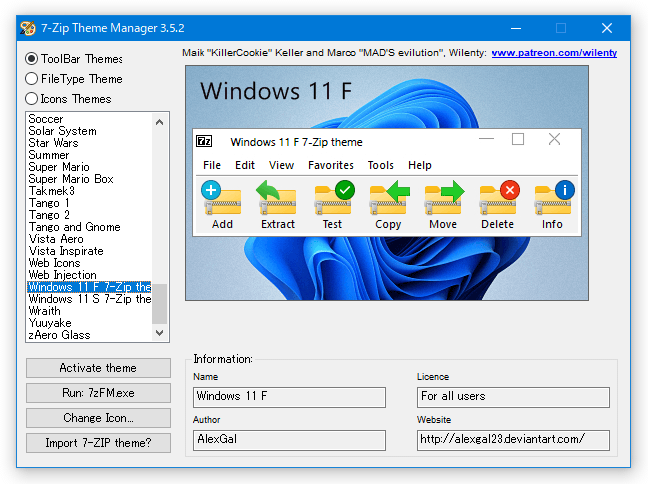
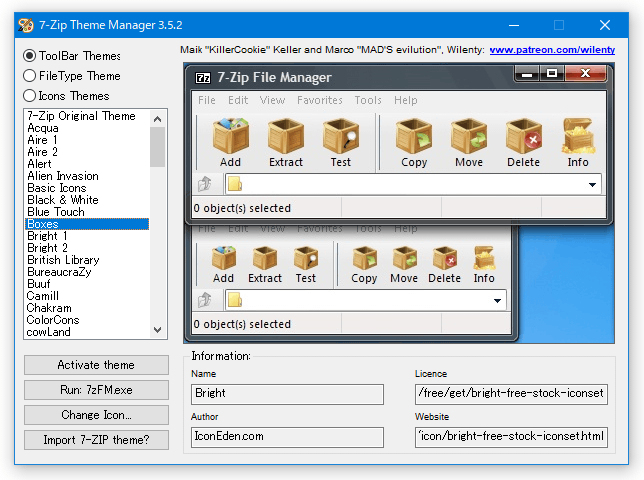
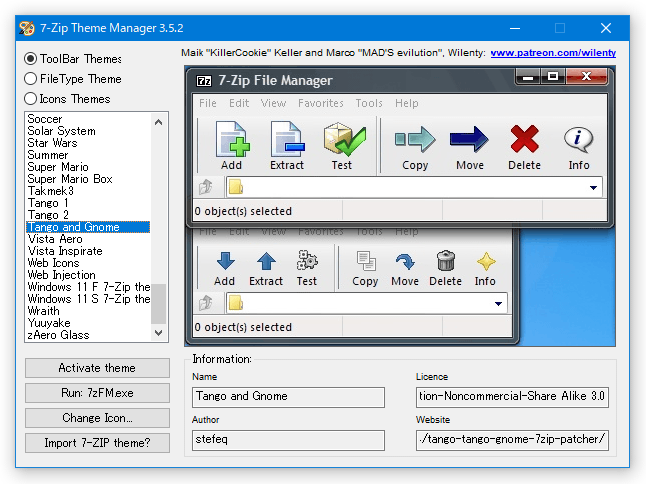
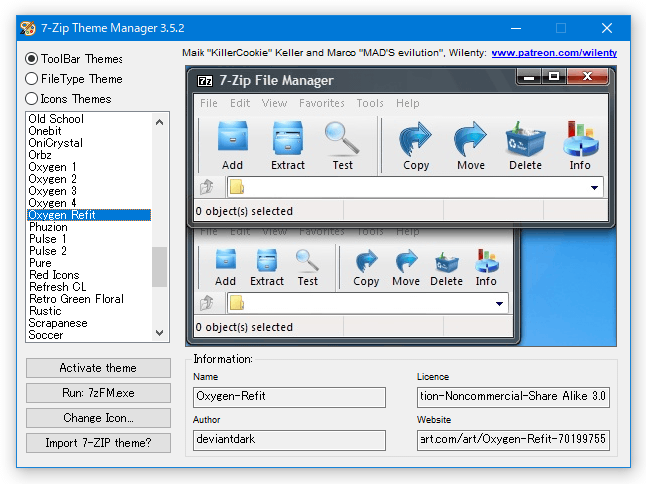
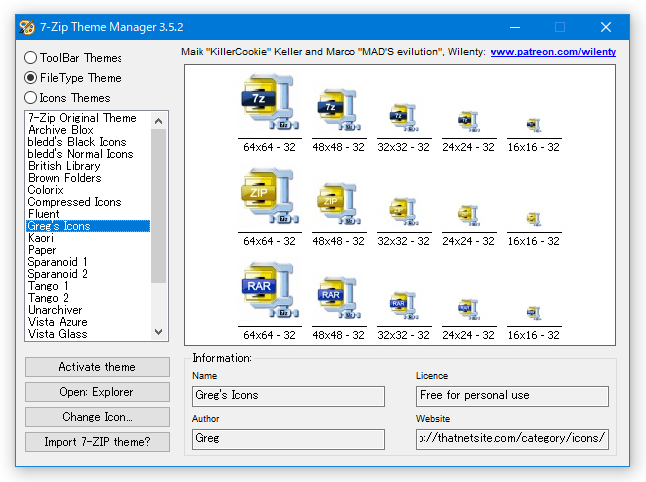
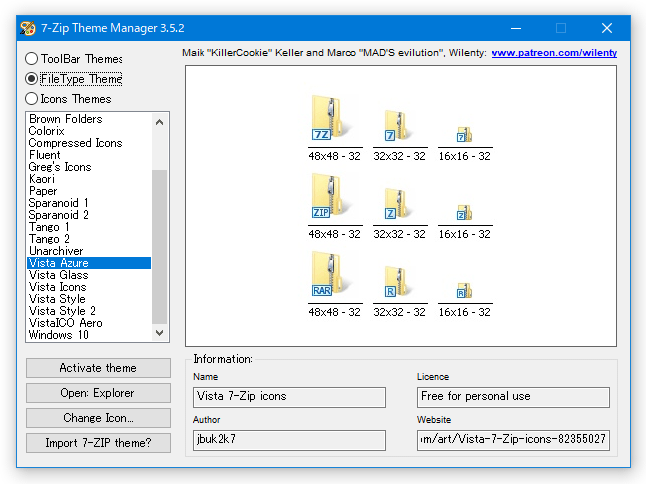
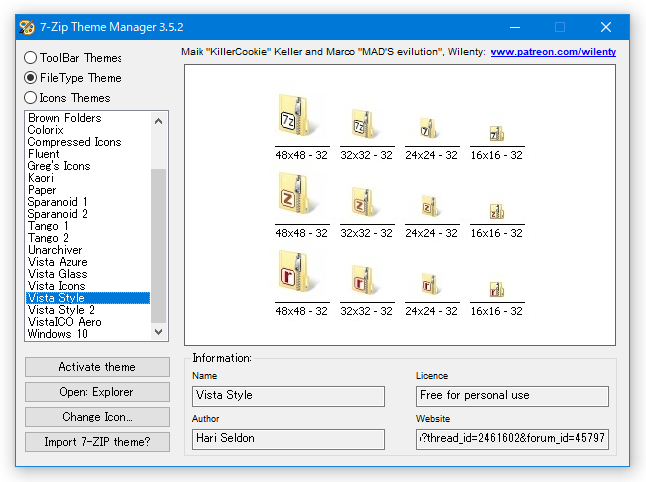
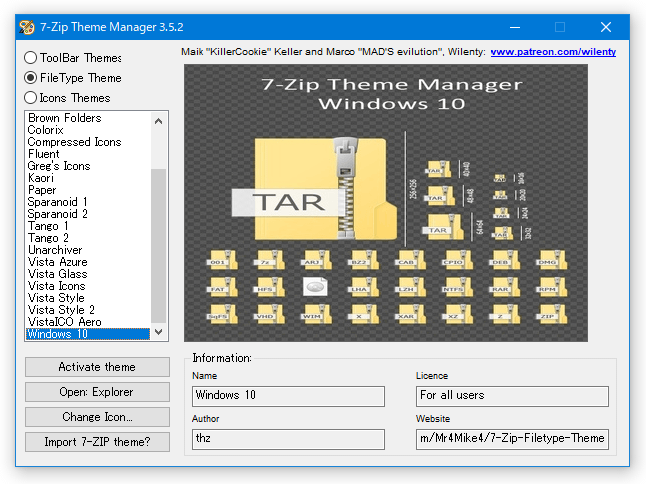
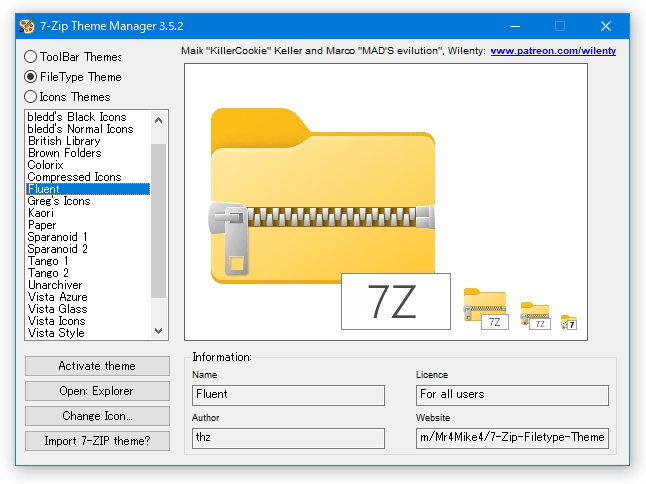
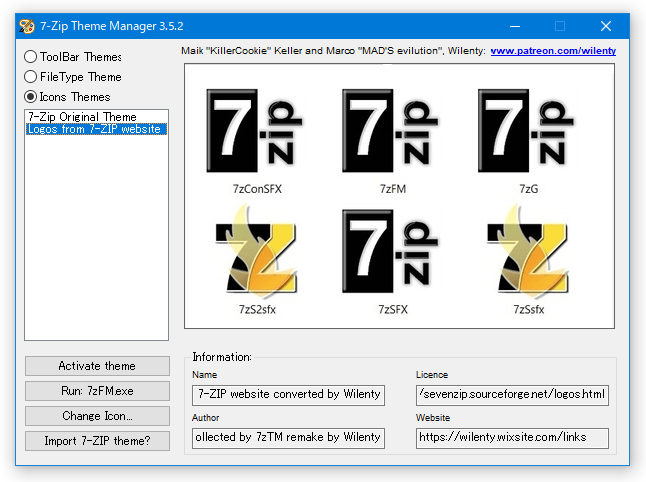
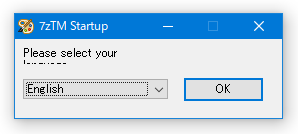
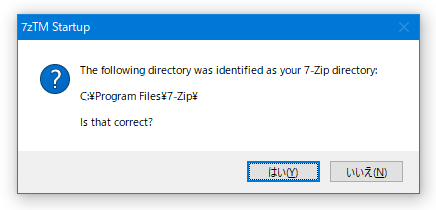
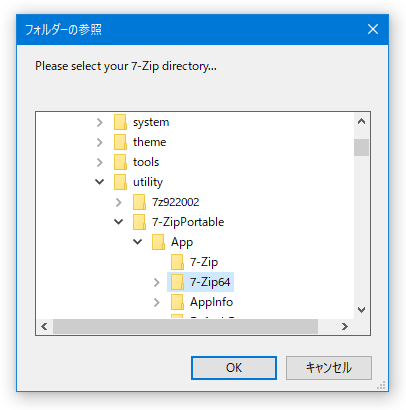
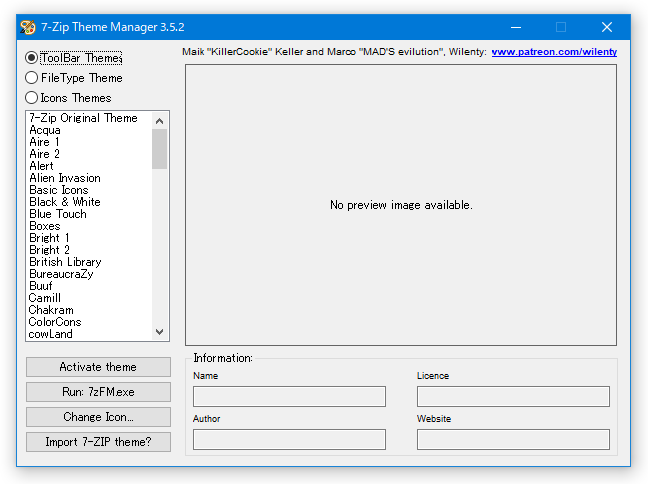
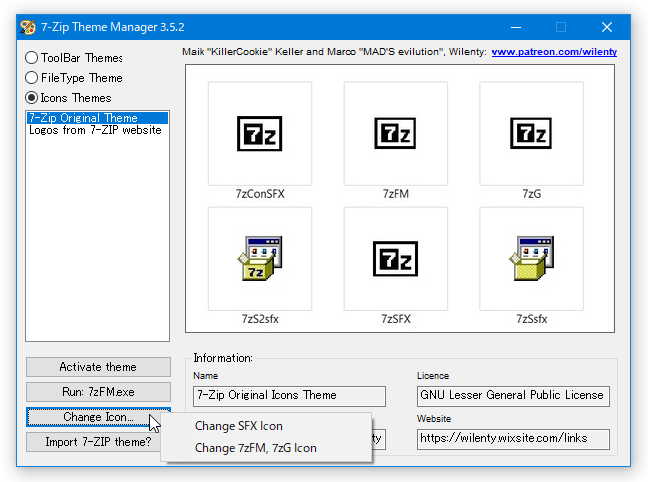
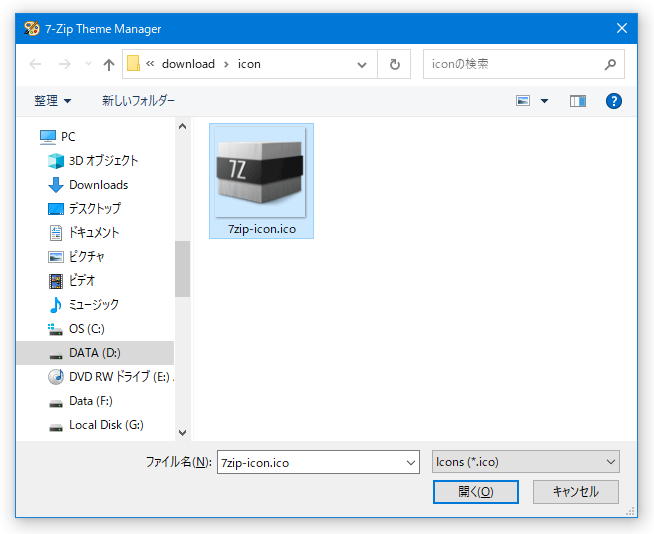
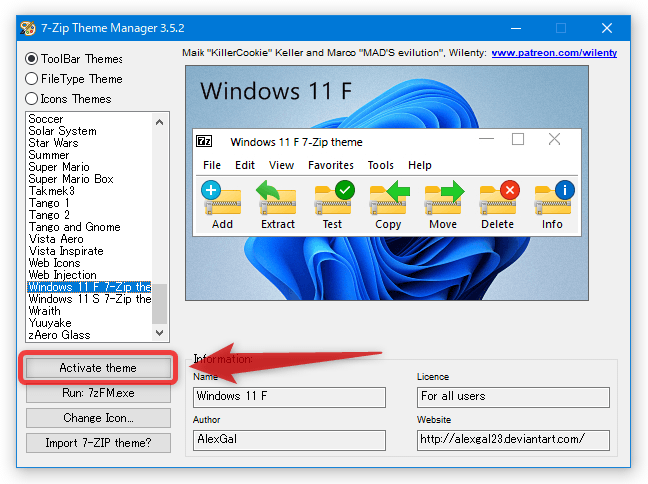
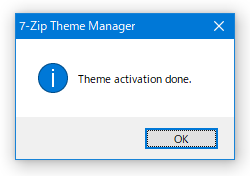
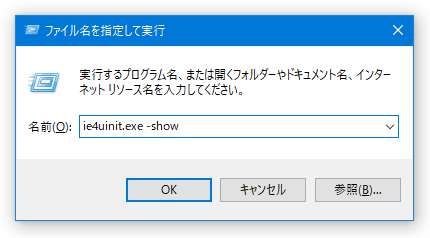
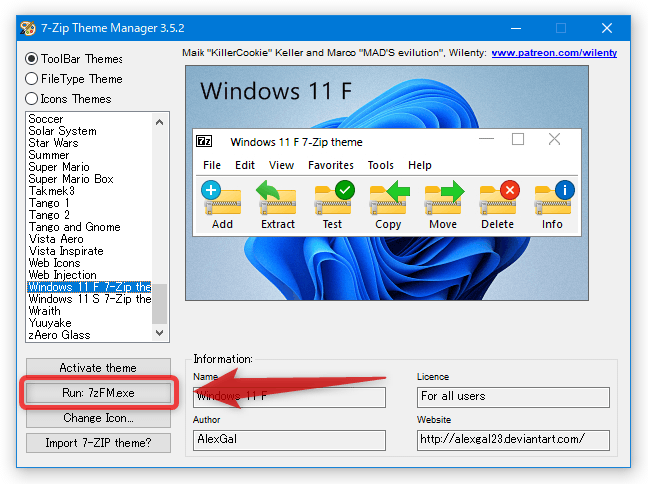
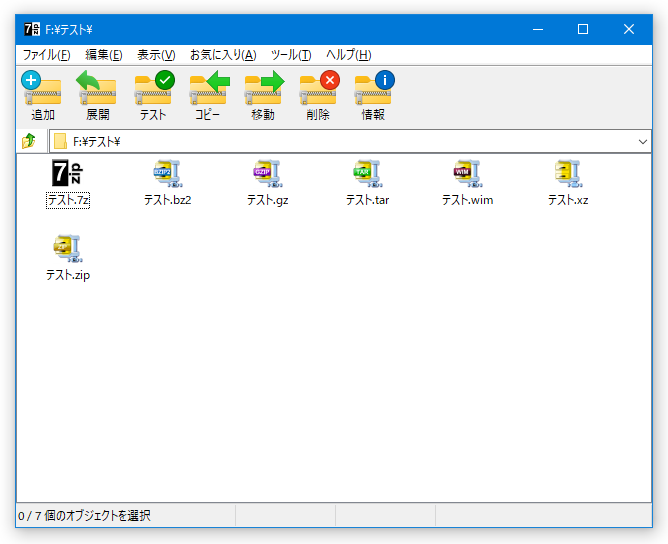
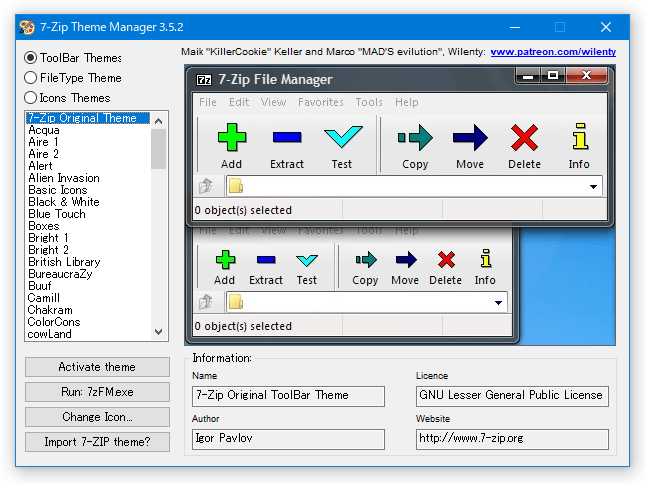
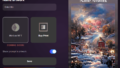

コメント